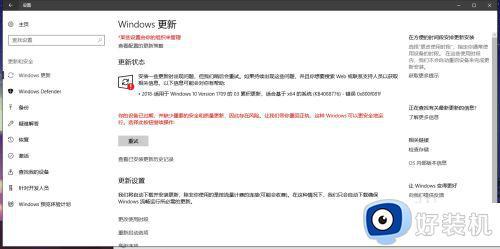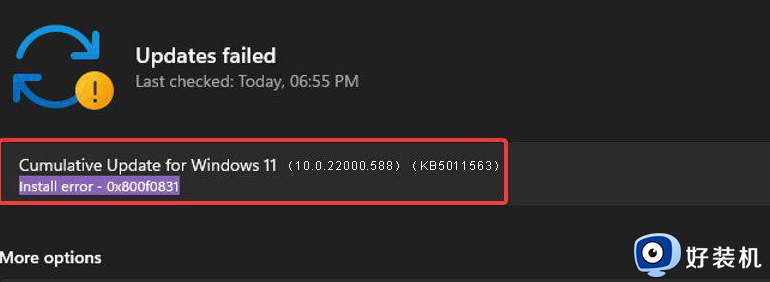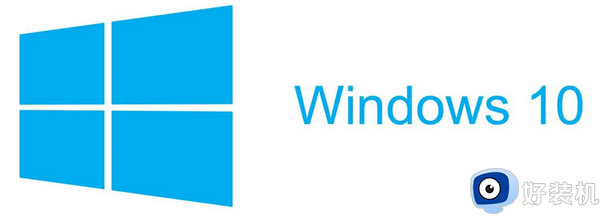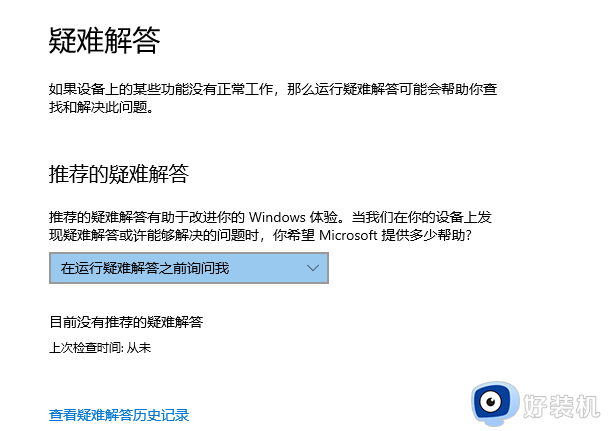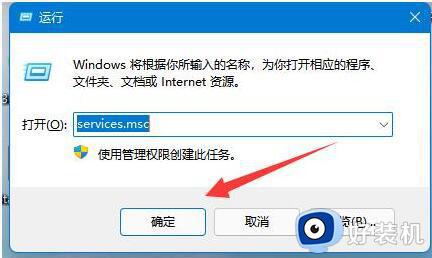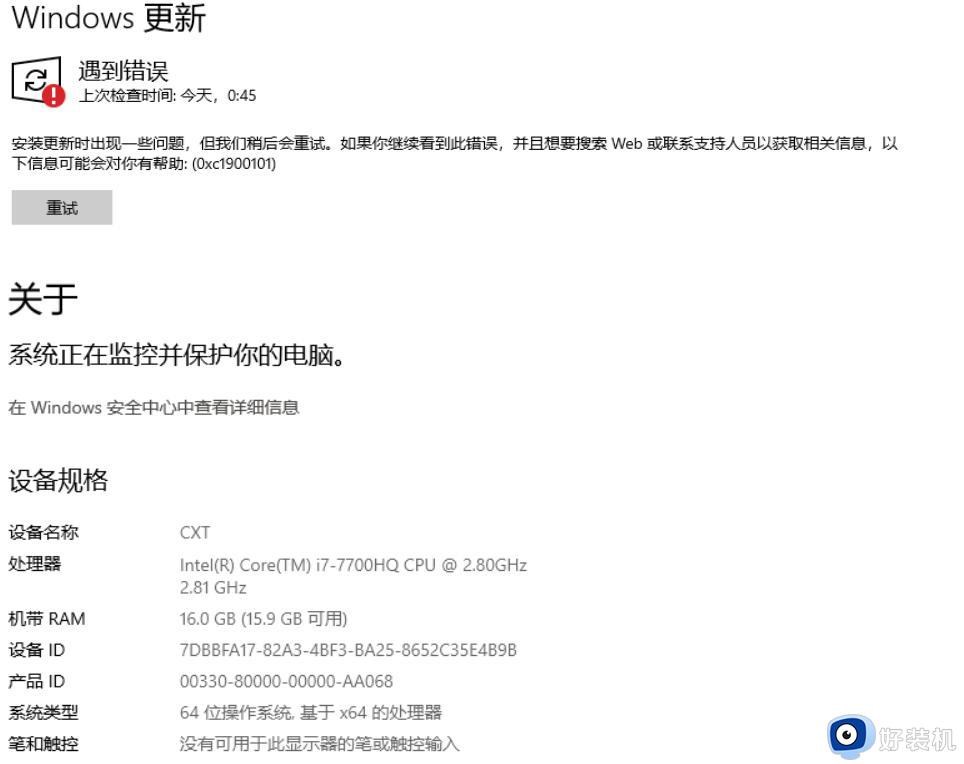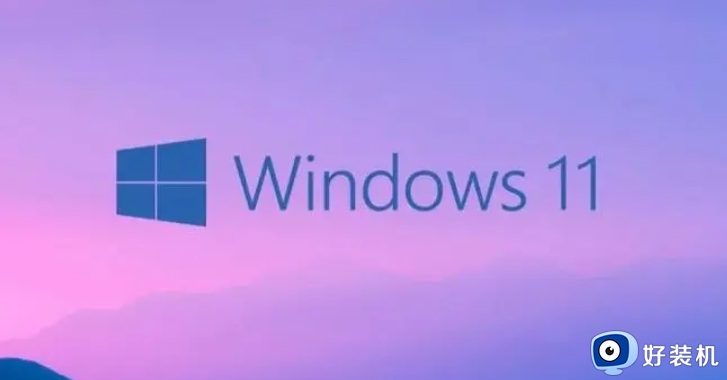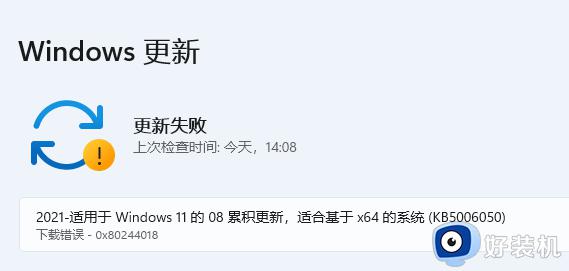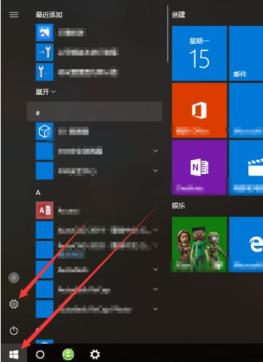win11安装错误代码0x8007007f怎么办 升级win11出现0x8007007f错误代码如何处理
相信很多人在升级安装win11系统的过程中,经常会遇到各种问题,比如近日就有小伙伴在使用升级安装助手升级安装win11系统时,出现了错误代码0x8007007f,很多人碰到这样的问题都不知道要怎么办,其实解决方法也不难,可以跟着小编一起来看看升级win11出现0x8007007f错误代码的详细处理方法吧。
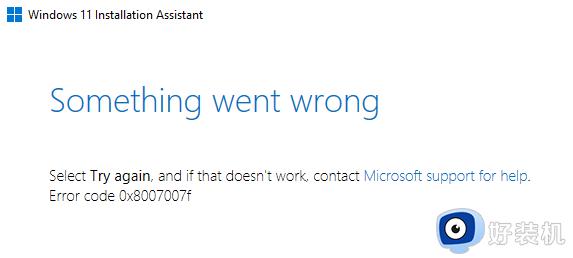
具体修复步骤如下:
要修复windows11安装助手错误0x8007007,请首先尝试重新启动您的PC并尝试再次安装更新。
断开所有外部设备或非必要硬件设备的连接,例如耳机、打印机、扫描仪、USB闪存或外部硬盘。
如果您的计算机上安装了第三方防病毒软件,请暂时禁用或卸载第三方防病毒软件,因为已知防病毒软件会在更新或升级过程中引起问题。
确保系统驱动器(通常是C驱动器)上有足够的可用磁盘空间(至少16GB)来执行升级过程。
确保您有稳定的互联网连接,以便从Microsoft服务器下载windows11更新文件,并断开VPN(如果在您的PC上配置)。
此外,卸载旧的或非必要的软件也可以帮助您修复安装错误。
windows11最低要求:
首先检查并确保您的设备满足安装或升级windows11的基本要求。根据Microsoft官方windows11需要以下系统要求才能成功安装。
在兼容的64位处理器上具有2个或更多内核时为1GHz或更快
4GB内存
64GB内部存储空间
UEFI安全启动
TPM2.0版
与DirectX12或更高版本兼容并带有wDDM2.0驱动程序的显卡
对角线大于9英寸的高清(720p)显示器,每个颜色通道8位
此外,您可以使用Microsoft的PCHealthCheckTool来检查您的PC与windows11的兼容性。从给定链接下载应用程序并以管理员身份运行。
该应用程序会告诉您您的PC是否兼容。如果不是,该应用程序将展示您的PC不支持windows11的完整原因列表。
以管理员身份运行windows11安装助手
升级过程需要管理员权限才能对windows系统文件进行更改。几个用户也遇到了同样的问题,并通过重新启动系统然后在管理员模式下运行安装助手来解决它。
只需关闭windows11安装助手错误屏幕,然后重新启动计算机。
找到windows11安装助手(从微软官网下载),右键选择以管理员身份运行,
如果用户帐户控制提示权限,请单击“是”并按照屏幕上的说明升级windows11
禁用第三方防病毒软件
如果您的计算机上安装了第三方防病毒软件,则必须在升级windows11之前禁用或卸载。众所周知,第三方防病毒软件会干扰升级过程并可能导致不同的错误。
按windows键+R,输入appwiz.cpl并单击确定以打开程序和功能,
在这里找到并卸载您的防病毒应用程序。
现在重新启动计算机,完成后找到windows11安装助手,右键单击它选择以管理员身份运行。
以上就是win11安装错误代码0x8007007f的一些解决方法,大家遇到这样问题的话,可以尝试上面的方法来解决看看吧。